Práce se tvary v Microsoft Visio se stává jednodušší, když ovládáš základy seskupování a umisťování. V této příručce se dozvíš, jak efektivně organizovat tvary a optimalizovat jejich umístění. Buď připraven/a posunout své diagramy na další úroveň!
Nejdůležitější poznatky
- TVary mohou být seskupeny, aby se usnadnila jejich úprava.
- Nové tvary lze kdykoliv přidat do existujících skupin.
- Umištění tvarů lze vylepšit pomocí funkcí pro horizontální a vertikální distribuci.
- Container umožňují snadnou správu více tvarů v programu Visio.
Krok za krokem návod
Vybrání a seskupení tvarů Začni vybráním tvarů, které chceš seskupit. Například můžeš vybrat kruh, čtverec, hvězdu a plechovku. Pro současné vybrání všech tvarů stiskni klávesu Ctrl a klávesu A. Alternativně můžeš v menu jít na "Vybrat" a vybrat možnost "Vybrat vše".
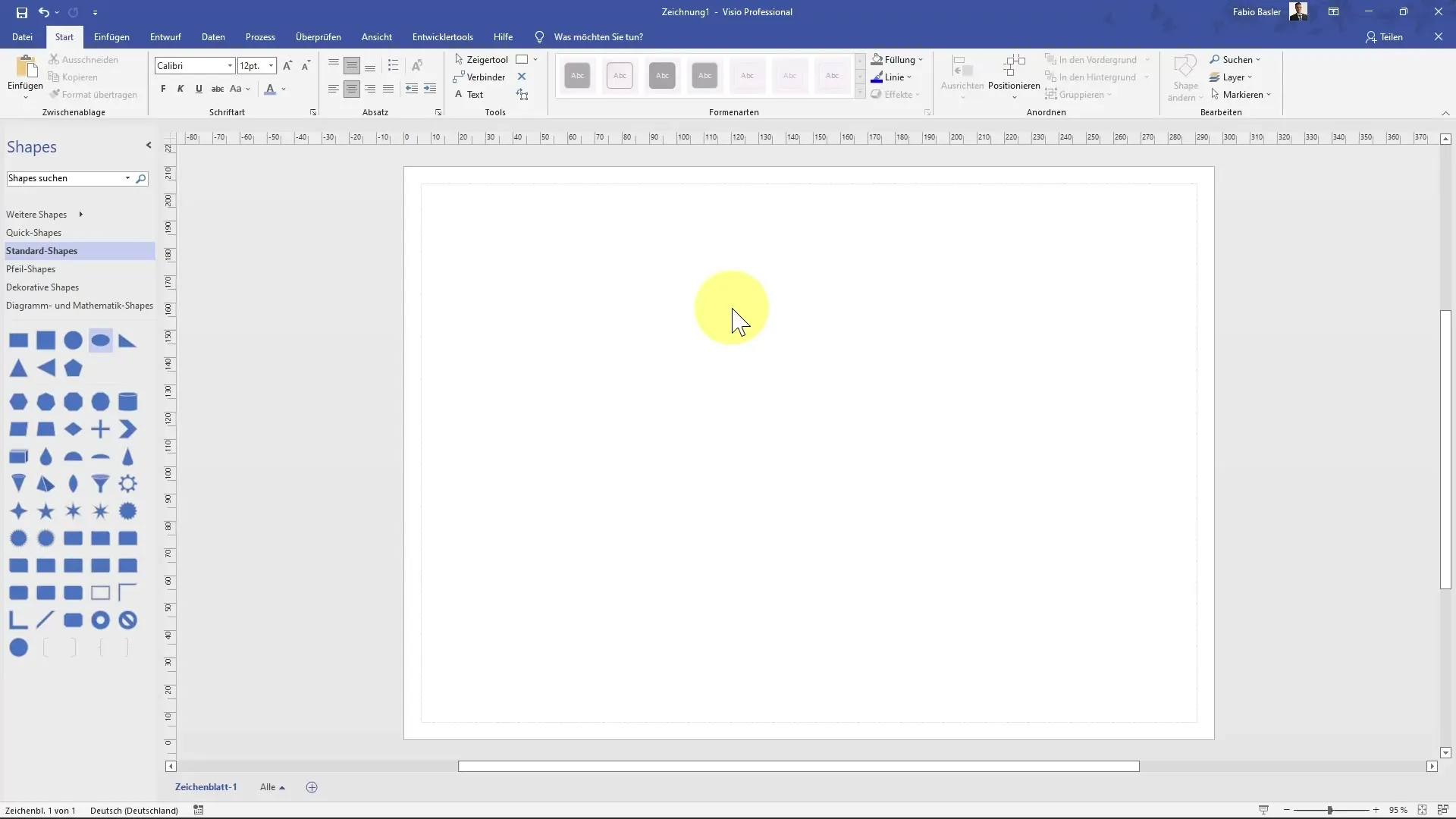
V dalším kroku můžeš vybrané tvary seskupit. Pro provedení tohoto kroku klikni pravým tlačítkem myši na výběr a vyber možnost "Seskupit". Máš také možnost provést seskupení v horním menu pod "Uspořádání". Stejně tak můžeš použít zkratku "Ctrl + Shift + G" k seskupení.
Pokud chceš později seskupení zrušit, znovu vyber skupinu a použij zkratku "Ctrl + Shift + U". Alternativně můžeš kliknout pravým tlačítkem myši na skupinu a vybrat možnost "Zrušit seskupení".
Přidání nových tvarů do existující skupiny Pokud máš nový tvar, který chceš přidat do existující skupiny, postupuj následovně: Nejdříve vyber nový tvar. Zjistíš, že je mimo skupinu. Nyní vyber skupinu, poté nový tvar, a klikni na možnost "Seskupit". Tím bude nový tvar integrován do skupiny. Nyní máš jednotnou skupinu tvarů.
Umištění tvarů Chceš-li optimalizovat umístění tvarů ve své skupině, opět vyber všechny tvary a klikni na možnost "Umištění". Zde máš k dispozici důležité funkce pro řízení horizontální a vertikální distribuce tvarů.
Kromě seskupování můžeš také použít Containery. K tomu klikni pravým tlačítkem myši na tvary a vyber možnost "Container" a poté "Přidat nový container". S Containery můžeš snadno spravovat skupinu tvarů v programu Visio.
Pokud přesunuješ container, podrž klávesu Shift, abys mohl/a posouvat pouze horizontálně nebo vertikálně, což ti dává větší kontrolu nad uspořádáním.
Formátování containerů Poté, co jsi vytvořil/a container, můžeš ho další upravit. Pokud je container vybrán, máš k dispozici "Nástroje Containeru", abys mohl/a upravit formátování a rozložení tvarů v něm obsažených.
Shrnutí
V této příručce jsi se naučil/a, jak seskupovat tvary v Microsoft Visio a optimalizovat jejich umístění. Můžeš přidat nové tvary do existujících skupin, používat Containery a upravit uspořádání tvarů podle svých představ.
Časté dotazy
Jak seskupím tvary v Visiu?Klikni pravým tlačítkem myši na vybrané tvary a vyber "Seskupit".
Mohu přidat nové tvary do existující skupiny?Ano, vyber nový tvar a existující skupinu a použij možnost seskupení.
Jak mohu zrušit seskupení?Vyber skupinu a stiskni "Ctrl + Shift + U" nebo klikni pravým tlačítkem myši na skupinu a vyber "Zrušit seskupení".
Co je container a jak ho použít?Container spojuje více tvarů dohromady. Klikni pravým tlačítkem myši na tvary a vyber "Container -> Přidat nový container".
Jak změním umístění tvarů ve skupině?Vyber tvary, jdi na "Umištění" a využij funkce pro vertikální a horizontální distribuci.


